Erfahren Sie, wie Sie Asset-Gruppen erstellen und Asset-Tags Ihren Endpunkt-Assets zuweisen.
Prozedur
- Gehe zu .
- Klicken Sie auf dem Bildschirm Asset Group Management auf Get started, um Ihre erste Asset-Gruppe zu erstellen.
- Fahren Sie mit der Maus über den Organisationsknoten und klicken Sie auf das
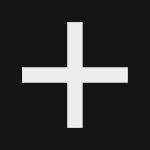 Symbol, um eine Asset-Gruppe hinzuzufügen.
Symbol, um eine Asset-Gruppe hinzuzufügen.
Hinweis
Weitere Informationen finden Sie unter Eine Asset-Gruppe erstellen. - Geben Sie einen Namen ein und weisen Sie den Assets in der Gruppe einen Asset-Gruppen-Tag-Wert zu.
- Weisen Sie einen Asset-Gruppen-Tag-Wert zu oder wählen Sie einen vorhandenen Wert
aus der Dropdown-Liste aus.

Hinweis
Tag-Werte müssen eindeutig sein. Sie können nur Tag-Werte auswählen, die in einer anderen Asset-Gruppe nicht bereits verwendet werden. - Geben Sie eine Beschreibung der Asset-Gruppe ein.
- Klicken Sie auf Save.
- Gehe zu .
- Öffnen Sie den Manage Tags-Bildschirm.

Tipp
Die folgenden Aktionen können verwendet werden, um den Manage Tags-Bildschirm zu öffnen:-
Wählen Sie ein oder mehrere Assets aus der Asset-Liste aus und klicken Sie auf Manage Tags.
-
Fahren Sie mit der Maus über den Namen eines Assets auf dem Asset-Profilbildschirm, wählen Sie die Benutzerdefinierte Tags-Registerkarte und klicken Sie auf Manage Tags.
-
Gehen Sie zu einem bestimmten Asset-Profil und klicken Sie im Seitenbereich auf Manage Tags.
-
Gehen Sie zu , wählen Sie einen der verfügbaren Endpunkte aus und klicken Sie auf Manage tags.
-
- Wählen Sie auf dem Manage Tags-Bildschirm in der Available tags-Liste einen der verfügbaren Asset-Gruppen-Tag-Werte aus, die Sie Ihren Gruppen zugewiesen haben.
- Klicken Sie auf den rechten Pfeil, um die Tags zu Tags assigned to all selected assets zu verschieben.
- Klicken Sie auf Save.

Hinweis
Weitere Informationen finden Sie unter Benutzerdefinierte Asset-Tags. - Gehe zu .
- Klicken Sie auf der Registerkarte Überblick auf View asset group pass rates.Das Fenster Asset Group Pass Rates by Framework or Standard wird angezeigt.

